Баарына салам, JavaRush коомчулугу. Бүгүн биз мүчүлүштүктөрдү оңдоо жөнүндө сүйлөшөбүз: бул эмне жана Intellij IDEAда мүчүлүштүктөрдү кантип оңдоо керек. ![Intellij IDEAдагы мүчүлүштүктөрдү оңдоо: үйрөнчүктөр үчүн колдонмо - 1]() Макала Java Core боюнча минималдуу бorми бар адамдар үчүн арналган. Китепканаларды басып чыгаруу үчүн алHowтар же татаал процесстер болбойт. Жеңил басуу. Андыктан өзүңүзгө ыңгайлуу болуңуз жана баштайлы!
Макала Java Core боюнча минималдуу бorми бар адамдар үчүн арналган. Китепканаларды басып чыгаруу үчүн алHowтар же татаал процесстер болбойт. Жеңил басуу. Андыктан өзүңүзгө ыңгайлуу болуңуз жана баштайлы!
![Intellij IDEAдагы мүчүлүштүктөрдү оңдоо: үйрөнчүктөр үчүн колдонмо - 2]() Бирок эмне кылуу керек? Албетте,
Бирок эмне кылуу керек? Албетте, ![Intellij IDEAдагы мүчүлүштүктөрдү оңдоо: үйрөнчүктөр үчүн колдонмо - 3]() Мүчүлүштүктөрдү оңдоо - codeду оңдоо (текшерүү) процесси, аны аткаруу учурунда сиз белгиленген жерде токтоп, аткарылышынын жүрүшүн көрө аласыз. Белгилүү бир жерде программанын абалын түшүнүү. Бул жашоону токтотуп, бардыгына сырттан караганга окшош. Сонун, туурабы? Биздин максат - биздин сүйүктүү иштеп чыгуу чөйрөбүз, Intellij IDEA аркылуу тиркемелерди оңдоону тез жана оңой үйрөнүү.
Мүчүлүштүктөрдү оңдоо - codeду оңдоо (текшерүү) процесси, аны аткаруу учурунда сиз белгиленген жерде токтоп, аткарылышынын жүрүшүн көрө аласыз. Белгилүү бир жерде программанын абалын түшүнүү. Бул жашоону токтотуп, бардыгына сырттан караганга окшош. Сонун, туурабы? Биздин максат - биздин сүйүктүү иштеп чыгуу чөйрөбүз, Intellij IDEA аркылуу тиркемелерди оңдоону тез жана оңой үйрөнүү.
![Intellij IDEAдагы мүчүлүштүктөрдү оңдоо: үйрөнчүктөр үчүн колдонмо - 4]() долбоорун тандап , OK баскычын чыкылдатыңыз жана алыңыз: Тышкы булактардан импорттук долбоорду калтырыңыз , Maven жана Finish баскычын басыңыз . Долбоорду импорттоо менен биз процессти жандуу мисал менен сүрөттөй алабыз.
долбоорун тандап , OK баскычын чыкылдатыңыз жана алыңыз: Тышкы булактардан импорттук долбоорду калтырыңыз , Maven жана Finish баскычын басыңыз . Долбоорду импорттоо менен биз процессти жандуу мисал менен сүрөттөй алабыз. ![Intellij IDEAдагы мүчүлүштүктөрдү оңдоо: үйрөнчүктөр үчүн колдонмо - 5]()
![Intellij IDEAдагы мүчүлүштүктөрдү оңдоо: үйрөнчүктөр үчүн колдонмо - 10]() бардык үзгүлтүктөрдү жигерсиз кыла турган сөлөкөтүн таба аласыз. Кайсы токтотуу чекиттери коюлганын көрүү үчүн төмөнкү сол бурчтагы Мүчүлүштүктөрдү оңдоого өтүп, сөлөкөтүн таба аласыз
бардык үзгүлтүктөрдү жигерсиз кыла турган сөлөкөтүн таба аласыз. Кайсы токтотуу чекиттери коюлганын көрүү үчүн төмөнкү сол бурчтагы Мүчүлүштүктөрдү оңдоого өтүп, сөлөкөтүн таба аласыз ![Intellij IDEAдагы мүчүлүштүктөрдү оңдоо: үйрөнчүктөр үчүн колдонмо - 11]() , же Ctrl+Shift+F8 баскычтарын басыңыз :
, же Ctrl+Shift+F8 баскычтарын басыңыз : ![Intellij IDEAдагы мүчүлүштүктөрдү оңдоо: үйрөнчүктөр үчүн колдонмо - 12]() Биз үзгүлтүккө учураган чекиттердин тизмесине барганда, биз көрөбүз:
Биз үзгүлтүккө учураган чекиттердин тизмесине барганда, биз көрөбүз: ![Intellij IDEAдагы мүчүлүштүктөрдү оңдоо: үйрөнчүктөр үчүн колдонмо - 13]() Эки алдын ала чекит бар. бул жерде:
Эки алдын ала чекит бар. бул жерде:
![Intellij IDEAдагы мүчүлүштүктөрдү оңдоо: үйрөнчүктөр үчүн колдонмо - 14]() Пайда болгон терезеде кошуу керек болгон өзгөчөлүктүн атын жазыңыз, сунушталган тизмеден тандап, басыңыз OK :
Пайда болгон терезеде кошуу керек болгон өзгөчөлүктүн атын жазыңыз, сунушталган тизмеден тандап, басыңыз OK : ![Intellij IDEAдагы мүчүлүштүктөрдү оңдоо: үйрөнчүктөр үчүн колдонмо - 15]() Биз бул бorм берүү программасын бүтүрүп, практикага өтөбүз.
Биз бул бorм берүү программасын бүтүрүп, практикага өтөбүз.
![Intellij IDEAдагы мүчүлүштүктөрдү оңдоо: үйрөнчүктөр үчүн колдонмо - 16]() Мен тукум куума аарычы болгондуктан, мүчүлүштүктөрдү аныктоо үчүн презентация үчүн аарылар нектарды чогултуу, бал ширесин кайра иштетүү жана уюктан бал алуу процессин сүрөттөгөн долбоорду түздүм. Долбоордун тамырында турган README файлынын
Мен тукум куума аарычы болгондуктан, мүчүлүштүктөрдү аныктоо үчүн презентация үчүн аарылар нектарды чогултуу, бал ширесин кайра иштетүү жана уюктан бал алуу процессин сүрөттөгөн долбоорду түздүм. Долбоордун тамырында турган README файлынын documentтерине таянып , биз окуйбуз: күтүлгөн жүрүм-турум - нектар чогултулган бардык гүлдөрдөн (кош мааниде ) балдын жарымына барабар өлчөмдө бал алынат. чогултулган нектар. Долбоор төмөнкү класстарга ээ:
![Intellij IDEAдагы мүчүлүштүктөрдү оңдоо: үйрөнчүктөр үчүн колдонмо - 17]() Ал жерде эмне туура эмес экенин карашыңыз керек. Төмөнкү оң бурчтагы стек изинен, ичинде
Ал жерде эмне туура эмес экенин карашыңыз керек. Төмөнкү оң бурчтагы стек изинен, ичинде ![Intellij IDEAдагы мүчүлүштүктөрдү оңдоо: үйрөнчүктөр үчүн колдонмо - 18]() Бул так биздин жагдай: RuntimeException бар, жогоруда сүрөттөлгөндөй, ушундай өзгөчөлүктү издөөнү кошуп,
Бул так биздин жагдай: RuntimeException бар, жогоруда сүрөттөлгөндөй, ушундай өзгөчөлүктү издөөнү кошуп, ![Intellij IDEAдагы мүчүлүштүктөрдү оңдоо: үйрөнчүктөр үчүн колдонмо - 19]() жана биз токтоп калган программаны ушул сөлөкөт менен өзгөчө учур ишке киргенге чейин алабыз.Толук
жана биз токтоп калган программаны ушул сөлөкөт менен өзгөчө учур ишке киргенге чейин алабыз.Толук ![Intellij IDEAдагы мүчүлүштүктөрдү оңдоо: үйрөнчүктөр үчүн колдонмо - 20]()
![Intellij IDEAдагы мүчүлүштүктөрдү оңдоо: үйрөнчүктөр үчүн колдонмо - 21]() маалымат алуу үчүн мүчүлүштүктөрдү оңдоо бөлүмүн карашыңыз керек. Анын Variables бар , ал колдонмонун бул бөлүгүндө жеткorктүү болгон бардык өзгөрмөлөрдү көрсөтөт:
маалымат алуу үчүн мүчүлүштүктөрдү оңдоо бөлүмүн карашыңыз керек. Анын Variables бар , ал колдонмонун бул бөлүгүндө жеткorктүү болгон бардык өзгөрмөлөрдү көрсөтөт:
![Intellij IDEAдагы мүчүлүштүктөрдү оңдоо: үйрөнчүктөр үчүн колдонмо - 22]() иштеп, жооп берди: "33,0 балды 2 бал өсүмдүктөрүнөн 7 аары өндүргөн" Баары жакшы болмок, бирок жооп туура эмес... Мунун баары README
иштеп, жооп берди: "33,0 балды 2 бал өсүмдүктөрүнөн 7 аары өндүргөн" Баары жакшы болмок, бирок жооп туура эмес... Мунун баары README файлында 2ден 1ге чейинки катышта нектар балга айланаары жазылган:
![Intellij IDEAдагы мүчүлүштүктөрдү оңдоо: үйрөнчүктөр үчүн колдонмо - 23]() Келгиле, бул пунктту жакшыраак карап көрөлү. Программа 28-сапты аткаруудан мурун токтоп калды. Төмөндө биз иштеп жаткан тиркемедеги бардык маалыматты сүрөттөгөн Мүчүлүштүктөрдү оңдоо бөлүмүн көрөбүз. Өзгөрмөлөр бөлүгү, мурда айтылгандай, колдонмонун ушул бөлүгүнөн жеткorктүү болгон бардык өзгөрмөлөрдү жана an objectтерди камтыйт. Frames бөлүгү колдонмо өткөн кадамдарды көрсөтөт, сиз мурунку кадамды карап, бардык жергorктүү маалыматтарды ала аласыз. Программанын ишин улантуу үчүн, төмөндө көрсөтүлгөндөй F9
Келгиле, бул пунктту жакшыраак карап көрөлү. Программа 28-сапты аткаруудан мурун токтоп калды. Төмөндө биз иштеп жаткан тиркемедеги бардык маалыматты сүрөттөгөн Мүчүлүштүктөрдү оңдоо бөлүмүн көрөбүз. Өзгөрмөлөр бөлүгү, мурда айтылгандай, колдонмонун ушул бөлүгүнөн жеткorктүү болгон бардык өзгөрмөлөрдү жана an objectтерди камтыйт. Frames бөлүгү колдонмо өткөн кадамдарды көрсөтөт, сиз мурунку кадамды карап, бардык жергorктүү маалыматтарды ала аласыз. Программанын ишин улантуу үчүн, төмөндө көрсөтүлгөндөй F9![Intellij IDEAдагы мүчүлүштүктөрдү оңдоо: үйрөнчүктөр үчүн колдонмо - 24]() же жашыл сөлөкөттү бассаңыз болот: Программаны токтотуу үчүн кызыл квадратты басышыңыз керек:
же жашыл сөлөкөттү бассаңыз болот: Программаны токтотуу үчүн кызыл квадратты басышыңыз керек: ![Intellij IDEAдагы мүчүлүштүктөрдү оңдоо: үйрөнчүктөр үчүн колдонмо - 25]() Тиркемени мүчүлүштүктөрдү оңдоо режиминде кайра иштетүү үчүн, жебени басышыңыз керек:
Тиркемени мүчүлүштүктөрдү оңдоо режиминде кайра иштетүү үчүн, жебени басышыңыз керек: ![Intellij IDEAдагы мүчүлүштүктөрдү оңдоо: үйрөнчүктөр үчүн колдонмо - 26]() Андан кийин, колдонмо аркылуу этап-этабы менен өтүү үчүн, сиз эки баскычты колдоно аласыз:
Андан кийин, колдонмо аркылуу этап-этабы менен өтүү үчүн, сиз эки баскычты колдоно аласыз:
![Intellij IDEAдагы мүчүлүштүктөрдү оңдоо: үйрөнчүктөр үчүн колдонмо - 27]() колдонуп мүчүлүштүктөрдү оңдоо режиминен аягына чейин ушул ыкманы колдонуп, бул ыкмада эмне болорун сүрөттөп беребиз:
колдонуп мүчүлүштүктөрдү оңдоо режиминен аягына чейин ушул ыкманы колдонуп, бул ыкмада эмне болорун сүрөттөп беребиз:
Бизнес-аналитик менен сүйлөшкөндөн кийин, биз documentация README файлында ката бар жана аны жаңыртуу керек деген жыйынтыкка келдик . README файлын жаңырталы:
хабында макалаларды окуй берсек болот :)
Эмне үчүн сизге Debug керек?
Аны дароо ачыктайлы: катасыз code жок... Жашоо ушундайча иштейт. Ошондуктан, эгер code биз күткөндөй иштебесе, дароо аксап, бардыгынан баш тартпашыбыз керек.System.out.printlnмүмкүн болгон жерде нускама берип, андан кийин ката таба аласыз деген үмүт менен терминалдагы чыгарууну карап көрсөңүз болот. Ошентсе да, бул мүмкүн ... жана алар муну, жана алар кылдаттык менен журналга колдонуу (бул жөнүндө окуй аласыз бул жерде ). Бирок codeду жергorктүү машинада иштетүү мүмкүн болсо, Debug колдонуу жакшы . Мен дароо белгилеп кетким келет, бул макалада биз Intellij IDEA ичиндеги долбоорду оңдоону карап чыгабыз. Эгер сизди алыстан оңдоо жөнүндө окууга кызыксаңыз, бул жерде биздин ресурстун макаласы .
Debug деген эмне
 Мүчүлүштүктөрдү оңдоо - codeду оңдоо (текшерүү) процесси, аны аткаруу учурунда сиз белгиленген жерде токтоп, аткарылышынын жүрүшүн көрө аласыз. Белгилүү бир жерде программанын абалын түшүнүү. Бул жашоону токтотуп, бардыгына сырттан караганга окшош. Сонун, туурабы? Биздин максат - биздин сүйүктүү иштеп чыгуу чөйрөбүз, Intellij IDEA аркылуу тиркемелерди оңдоону тез жана оңой үйрөнүү.
Мүчүлүштүктөрдү оңдоо - codeду оңдоо (текшерүү) процесси, аны аткаруу учурунда сиз белгиленген жерде токтоп, аткарылышынын жүрүшүн көрө аласыз. Белгилүү бир жерде программанын абалын түшүнүү. Бул жашоону токтотуп, бардыгына сырттан караганга окшош. Сонун, туурабы? Биздин максат - биздин сүйүктүү иштеп чыгуу чөйрөбүз, Intellij IDEA аркылуу тиркемелерди оңдоону тез жана оңой үйрөнүү.
Мүчүлүштүктөрдү оңдоону баштоо үчүн эмне керек
Мен бекер кеңеш берем: макаланы окуп жатканда, бул жерде айтылгандардын баарын кылыңыз, бактыга жараша, бул үчүн баары бар. Эмне керек:- Intellij IDEA иштеп чыгуу чөйрөсү versionсы 2019.3.1 жана андан жогору. Кимде жок болсо, бул жерде сиз аны жүктөп алсаңыз болот. Community Edition жүктөп алыңыз, анткени мен ошону колдоном.
- GitHub'дан долбоорду клондоштуруу жана аны IDEA аркылуу импорттоо.
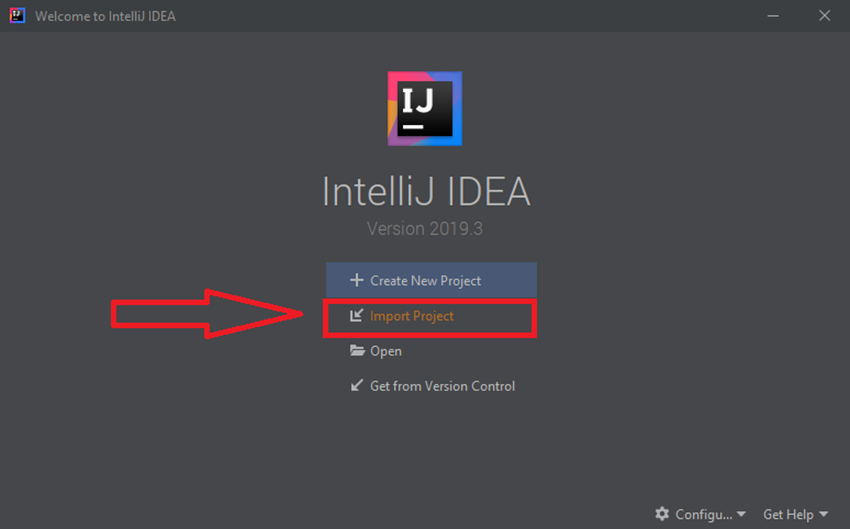 долбоорун тандап , OK баскычын чыкылдатыңыз жана алыңыз: Тышкы булактардан импорттук долбоорду калтырыңыз , Maven жана Finish баскычын басыңыз . Долбоорду импорттоо менен биз процессти жандуу мисал менен сүрөттөй алабыз.
долбоорун тандап , OK баскычын чыкылдатыңыз жана алыңыз: Тышкы булактардан импорттук долбоорду калтырыңыз , Maven жана Finish баскычын басыңыз . Долбоорду импорттоо менен биз процессти жандуу мисал менен сүрөттөй алабыз. 
Бир аз теория... Мен убада берем: D
Мүчүлүштүктөрдү оңдоону бир аз баштоо үчүн, breakPoint деген эмне экенин түшүнүп , баштоо үчүн бир нече ысык баскычтарды түшүнүшүңүз керек . BreakPoint – бул колдонмо токтотулушу керек болгон жерди же абалды көрсөткөн атайын маркер. Сиз сол каптал тилкесин сол чыкылdateу менен же codeдун жайгашкан жерин чыкылдатып, Ctrl + F8 баскычтарын басуу менен үзгүлтүккө учуроо чекин орното аласыз . Үзүлүү чекиттери үч түрдүү болот: сызык белгиси, өзгөрмө белгиси жана метод белгиси. Бул төмөнкүдөй көрүнөт:-
Ар бир сапта:
![Intellij IDEAдагы мүчүлүштүктөрдү оңдоо: үйрөнчүктөр үчүн колдонмо - 6]()
эгерде туюнтмада ламбда бар болсо, анда IDEA сизге тандоону сунуштайт - туюнтманы бүт сапка же атайын ламбдага коюу:
![Intellij IDEAдагы мүчүлүштүктөрдү оңдоо: үйрөнчүктөр үчүн колдонмо - 7]()
-
Метод боюнча:
![Intellij IDEAдагы мүчүлүштүктөрдү оңдоо: үйрөнчүктөр үчүн колдонмо - 8]()
-
Класс боюнча
![Intellij IDEAдагы мүчүлүштүктөрдү оңдоо: үйрөнчүктөр үчүн колдонмо - 9]()
 бардык үзгүлтүктөрдү жигерсиз кыла турган сөлөкөтүн таба аласыз. Кайсы токтотуу чекиттери коюлганын көрүү үчүн төмөнкү сол бурчтагы Мүчүлүштүктөрдү оңдоого өтүп, сөлөкөтүн таба аласыз
бардык үзгүлтүктөрдү жигерсиз кыла турган сөлөкөтүн таба аласыз. Кайсы токтотуу чекиттери коюлганын көрүү үчүн төмөнкү сол бурчтагы Мүчүлүштүктөрдү оңдоого өтүп, сөлөкөтүн таба аласыз  , же Ctrl+Shift+F8 баскычтарын басыңыз :
, же Ctrl+Shift+F8 баскычтарын басыңыз :  Биз үзгүлтүккө учураган чекиттердин тизмесине барганда, биз көрөбүз:
Биз үзгүлтүккө учураган чекиттердин тизмесине барганда, биз көрөбүз:  Эки алдын ала чекит бар. бул жерде:
Эки алдын ала чекит бар. бул жерде:
- Bee.java:24 - 24-сапта Bee классында
- Main.java:14 - 14-сапта Негизги класста
 Пайда болгон терезеде кошуу керек болгон өзгөчөлүктүн атын жазыңыз, сунушталган тизмеден тандап, басыңыз OK :
Пайда болгон терезеде кошуу керек болгон өзгөчөлүктүн атын жазыңыз, сунушталган тизмеден тандап, басыңыз OK :  Биз бул бorм берүү программасын бүтүрүп, практикага өтөбүз.
Биз бул бorм берүү программасын бүтүрүп, практикага өтөбүз.
Кеттик, мүчүлүштүктөрдүн жапайы жерлерине кирип кетели
 Мен тукум куума аарычы болгондуктан, мүчүлүштүктөрдү аныктоо үчүн презентация үчүн аарылар нектарды чогултуу, бал ширесин кайра иштетүү жана уюктан бал алуу процессин сүрөттөгөн долбоорду түздүм. Долбоордун тамырында турган README файлынын
Мен тукум куума аарычы болгондуктан, мүчүлүштүктөрдү аныктоо үчүн презентация үчүн аарылар нектарды чогултуу, бал ширесин кайра иштетүү жана уюктан бал алуу процессин сүрөттөгөн долбоорду түздүм. Долбоордун тамырында турган README файлынын - аары - жөнөкөй жумушчу аары;
- BeeQueen - эне аары;
- BeeHive - бал челек;
- HoneyPlant - бал чогултулган бал өсүмдүк;
- Негизги -
public static void main()долбоор башталган ыкма кайда жайгашкан.
main(), балдын саны гана эсептелбестен, ката да пайда болот экен...  Ал жерде эмне туура эмес экенин карашыңыз керек. Төмөнкү оң бурчтагы стек изинен, ичинде
Ал жерде эмне туура эмес экенин карашыңыз керек. Төмөнкү оң бурчтагы стек изинен, ичинде HoneyPlant.java:20RuntimeException ыргытылганын көрө алабыз:  Бул так биздин жагдай: RuntimeException бар, жогоруда сүрөттөлгөндөй, ушундай өзгөчөлүктү издөөнү кошуп,
Бул так биздин жагдай: RuntimeException бар, жогоруда сүрөттөлгөндөй, ушундай өзгөчөлүктү издөөнү кошуп, main()ыкманы иштетели. мүчүлүштүктөрдү оңдоо режими. Бул үчүн Intellij IDEAдагы жашыл үч бурчтук жебени чыкылдатыңыз main(): методунан мурун  жана биз токтоп калган программаны ушул сөлөкөт менен өзгөчө учур ишке киргенге чейин алабыз.Толук
жана биз токтоп калган программаны ушул сөлөкөт менен өзгөчө учур ишке киргенге чейин алабыз.Толук 
 маалымат алуу үчүн мүчүлүштүктөрдү оңдоо бөлүмүн карашыңыз керек. Анын Variables бар , ал колдонмонун бул бөлүгүндө жеткorктүү болгон бардык өзгөрмөлөрдү көрсөтөт:
маалымат алуу үчүн мүчүлүштүктөрдү оңдоо бөлүмүн карашыңыз керек. Анын Variables бар , ал колдонмонун бул бөлүгүндө жеткorктүү болгон бардык өзгөрмөлөрдү көрсөтөт:
- нектар = 1,0;
- nectarCapacity = -1.0.
if ( nectar == 0 ) {
return 0;
}if ( nectarCapacity == 0) {
return 0;
}main()ыкманы кадимки режимде иштетебиз (Run `Main.main()`)жана ката жок, программа иштеди: Тиркеме  иштеп, жооп берди: "33,0 балды 2 бал өсүмдүктөрүнөн 7 аары өндүргөн" Баары жакшы болмок, бирок жооп туура эмес... Мунун баары README
иштеп, жооп берди: "33,0 балды 2 бал өсүмдүктөрүнөн 7 аары өндүргөн" Баары жакшы болмок, бирок жооп туура эмес... Мунун баары README ## Documentation
Presentation based on honey getting process.
**Note**: 1 honey point = 2 nectar pointsMain.main()28-сапка методдун үзгүлтүккө учуроо чекин коюшубуз керек, ал аткарылган жерде beeHive.populateHoney()жана mainDebug режиминде методду иштетишибиз керек:  Келгиле, бул пунктту жакшыраак карап көрөлү. Программа 28-сапты аткаруудан мурун токтоп калды. Төмөндө биз иштеп жаткан тиркемедеги бардык маалыматты сүрөттөгөн Мүчүлүштүктөрдү оңдоо бөлүмүн көрөбүз. Өзгөрмөлөр бөлүгү, мурда айтылгандай, колдонмонун ушул бөлүгүнөн жеткorктүү болгон бардык өзгөрмөлөрдү жана an objectтерди камтыйт. Frames бөлүгү колдонмо өткөн кадамдарды көрсөтөт, сиз мурунку кадамды карап, бардык жергorктүү маалыматтарды ала аласыз. Программанын ишин улантуу үчүн, төмөндө көрсөтүлгөндөй F9
Келгиле, бул пунктту жакшыраак карап көрөлү. Программа 28-сапты аткаруудан мурун токтоп калды. Төмөндө биз иштеп жаткан тиркемедеги бардык маалыматты сүрөттөгөн Мүчүлүштүктөрдү оңдоо бөлүмүн көрөбүз. Өзгөрмөлөр бөлүгү, мурда айтылгандай, колдонмонун ушул бөлүгүнөн жеткorктүү болгон бардык өзгөрмөлөрдү жана an objectтерди камтыйт. Frames бөлүгү колдонмо өткөн кадамдарды көрсөтөт, сиз мурунку кадамды карап, бардык жергorктүү маалыматтарды ала аласыз. Программанын ишин улантуу үчүн, төмөндө көрсөтүлгөндөй F9 же жашыл сөлөкөттү бассаңыз болот: Программаны токтотуу үчүн кызыл квадратты басышыңыз керек:
же жашыл сөлөкөттү бассаңыз болот: Программаны токтотуу үчүн кызыл квадратты басышыңыз керек:  Тиркемени мүчүлүштүктөрдү оңдоо режиминде кайра иштетүү үчүн, жебени басышыңыз керек:
Тиркемени мүчүлүштүктөрдү оңдоо режиминде кайра иштетүү үчүн, жебени басышыңыз керек:  Андан кийин, колдонмо аркылуу этап-этабы менен өтүү үчүн, сиз эки баскычты колдоно аласыз:
Андан кийин, колдонмо аркылуу этап-этабы менен өтүү үчүн, сиз эки баскычты колдоно аласыз:
- F8 - codeдун бөлүмү аркылуу өтүңүз жана ички ыкмаларга кирбеңиз;
- F7 - codeдун бир бөлүгүнөн өтүп, ички ыкмаларды киргизиңиз.
beeHive.populateHoney(), биз F7 баскычын басышыбыз керек жана биз улантабыз: Андан кийин, биз F8ди колдонуп мүчүлүштүктөрдү оңдоо режиминен аягына чейин ушул ыкманы колдонуп, бул ыкмада эмне болорун сүрөттөп беребиз:
колдонуп мүчүлүштүктөрдү оңдоо режиминен аягына чейин ушул ыкманы колдонуп, бул ыкмада эмне болорун сүрөттөп беребиз:
- 25-сап - Stream API бардык аарылардан бал чогултуу үчүн колдонулат;
- 26-сап - бал бар кошулат;
- 27-сап - ханыша үчүн 2 бирдик бал бөлүнгөн;
- 28-сап - бул эки бирдик балдын жалпы суммасынан алынып салынат;
- 29-сап - жатын бул балды жейт.
## Documentation
Presentation based on honey getting process.
**Note**:
* 1 honey point = 2 nectar points
* 2 honey point queen bee eats every time when beehive populates the honey.Жыйынтык чыгаруу
Бул макалада биз түшүндүк:- катасыз иш жок жана мүчүлүштүктөрдү оңдоо аларды чечүүнүн эң сонун жолу;
- үзүү чекити деген эмне жана анын кандай түрлөрү бар;
- өзгөчө учурду кантип конфигурациялоо керек;
- Мүчүлүштүктөрдү оңдоо режиминде кантип чабыттоо керек.
Окууга макала
- Макалада колдонулган долбоор
- IntelliJ IDEA жана Debug: дайвинг эмес, сууда сүзүү
- Программалоо жөнүндө ачуу чындык...
- Расмий documentтер
- Үзүлүү чекиттеринин түрлөрү. Расмий documentтер





GO TO FULL VERSION